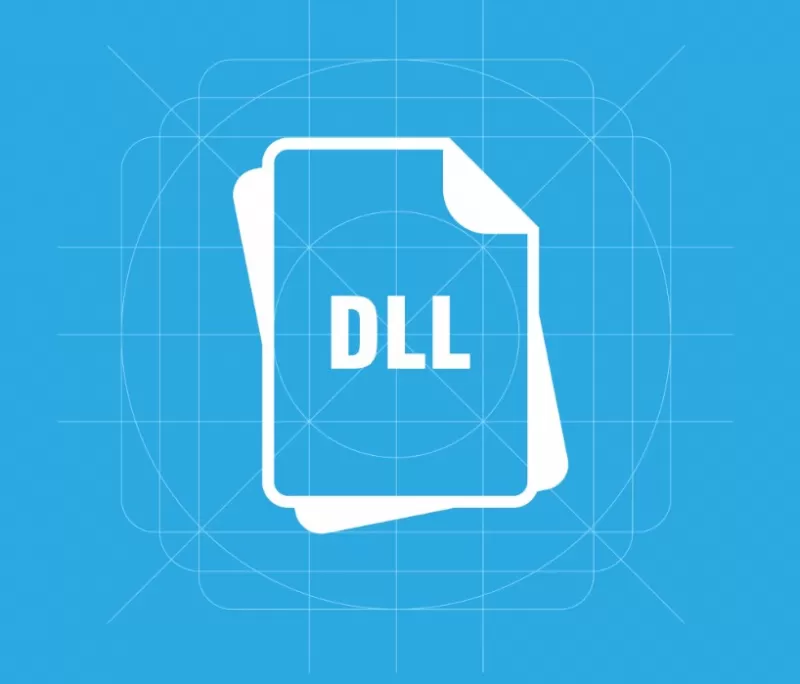Чем открыть файл в формате DLL
Найти и установить любую недостающую или поврежденную DLL библиотеку поможет программа HELPER.DLL.
В файлах формата DLL содержатся настройки ссылки на различные ресурсы, используемые программой, например, иконки. DLL предназначены исключительно для ОС Windows. На других операционных системах открыть такие файлы можно только с помощью эмуляторов (исключением являются кроссплатформенные приложения для Mac OS). Нужно помнить, что современные программы не поддерживают файлы для 16-ти битной архитектуры.
Меры предосторожности
В большинстве случаев пользователю не требуется открывать файлы формата DLL, поскольку они предназначены исключительно для разработчиков. Редактирование данного файла может негативно сказаться на работоспособности отдельных программ и операционной системы, по этой причине нужно найти файл Dll и сделать его копию.
Программы для открытия файлов DLL
Просмотр исходного кода
Одним из самых распространенных способов, чтобы просмотреть расширение Dll, является ResourceHacker. Программа имеет встроенные функции декомпиляции некоторых файлов, поэтому можно заниматься отладкой dll, а главное, она полностью бесплатна. Разумеется, гарантировать корректное отображение кода для всех файлов невозможно.
В качестве альтернативы можно использовать декомпилятор dotPeek. Он также бесплатен, однако способен работать исключительно с программами, написанными на C#.
Настройка интерфейса программы
Для этой цели лучше всего подходит Resource Tuner. С помощью данной программы можно легко сменить иконки, диалоги или установить собственную анимацию. К сожалению, программа является платной даже для некоммерческого использования
Следует обратить внимание, что могут возникнуть проблемы с файлами больших размеров (около 1 ГБ и более)
Отладка
Самым простым способом является использование Visual Studio от Microsoft. Это довольно функциональный инструмент, в число возможностей которого входит отладка программы, но поможет он только в случае, если на файле нет защиты.
Если же нужно просто скачать DLL взамен битого файла (или отсутствует Dll), то здесь поможет DLL-helper – полностью бесплатная программа.
Динамические web-страницы
Существует и другой формат DLL – файлы, генерирующие код для сайтов. Такие библиотеки можно открыть в любой удобной среде разработки, например, Visual Studio. Протестировать их в действии поможет браузер. Лучше использовать последние версии популярных обозревателей, в противном случае файл может отображаться некорректно.
Веб-страница, автоматически создающаяся во время доступа пользователя. Может объединять серверные сценарии, такие как Perl или VB, создающие HTML-код для веб-страниц.
Веб-страницы в файлах расширения DLL чаще всего хранятся на веб-серверах Microsoft IIS. Расширение DLL должно отображаться на соответствующем механизме создания сценариев сервера для корректной обработки страницы.
Файл компилированной библиотеки, содержащий набор процедур и/или драйверов, на которые ссылается и которые выполняются программой. Позволяет различным программам получать доступ к общедоступным системным функциям посредством стандартных библиотек. Может динамически связываться в программе во время ее работы.
Многие файлы DLL(читается ДЛЛ) предоставляются операционной системой Windows, другие входят в состав программ Windows. Они также предоставляют различные программные функции, такие как соединение с внешними устройствами и входным и выходным сигналом жесткого диска. На них также могут ссылаться кросс-платформенные приложения для Mac.
Примечание: удаление или изменение содержимого файла DLL может стать причиной ошибок в работе программы, которая ссылается на файл. Поэтому файлы DLL не стоит открывать или редактировать.
Чем открыть файл в формате DLL (Dynamic Link Library)

Динамически подключаемая библиотека или DLL выполняет роль своеобразного исполняемого файла, который многократно используется различными приложениями для осуществления действий. Такое решение позволяет экономить дисковое пространство в несколько раз, а также происходит эффективная организация памяти. Из этого выходит, что на компьютере каждого пользователя хранится множество DLL-объектов, которые можно открыть и не только просмотреть, но и отредактировать.
Open DLL File on Windows, Mac OS, Android
DLL file is an executable file which is used as «Dynamic Link Library» or «Application Extension». Microsoft Windows applications can open DLL file and execute code from it. One DLL file could be shared between multiple Windows application.
Also Microsoft Windows OS uses DLL files to store executable code for different windows components (graphical engine, networking, printing, etc.).
DLL is one of the most frequently occuring file extensions on your PC. Most of DLL files are located in C:\Windows\System32 folder. Also Windows applications store DLL files in their corresponding folders in «Program Files» and «Program Files (x86)» folders. When you launch a Windows OS application it will look for its DLL files in the folder where you launch it from and will try to execute Windows core DLL file opener and load them into memory.
Open DLL File on Windows
- Run application which uses DLL you want to open
- Use hex eitor like HxD, WinHex, UltraEdit to open DLL file in hex mode
- View DLL dependencies using Dependency Walker tool
- Use text editor like Sublime Text, UltraEdit, Notepad++ to open DLL file in text mode
- Disassemble DLL file using Microsoft Disassembler DUMPBIN.exe tool and review output
Open DLL File in Visual Studio
- Launch Visual Studio. If you do not have it installed you can download free version of Visual Studio Community
- Select File->Open->File… from the Visual Studio main menu and browse for the DLL file you need to open
- Visual Studio will open DLL file in Resource edit mode and will show all resources available in the DLL file
- If needed you can add, delete or modify resources in the DLL file
Open DLL File on Mac OS
Mac OS uses different format for application library files and thus it is not possible to open DLL files on Mac OS operating system.
How to Open DLL File
If you want to check if a specific file is a DLL you can do it via following methods:
Use HEX editor as DLL file opener and viewer. Check if the first two symbols in the file are MZ and the rest are binary symbols. If it is so and extension of the file is DLL then most probably it is a real DLL file.
Below is an example of DLL file opened in Dependency Walker in Windows OS.
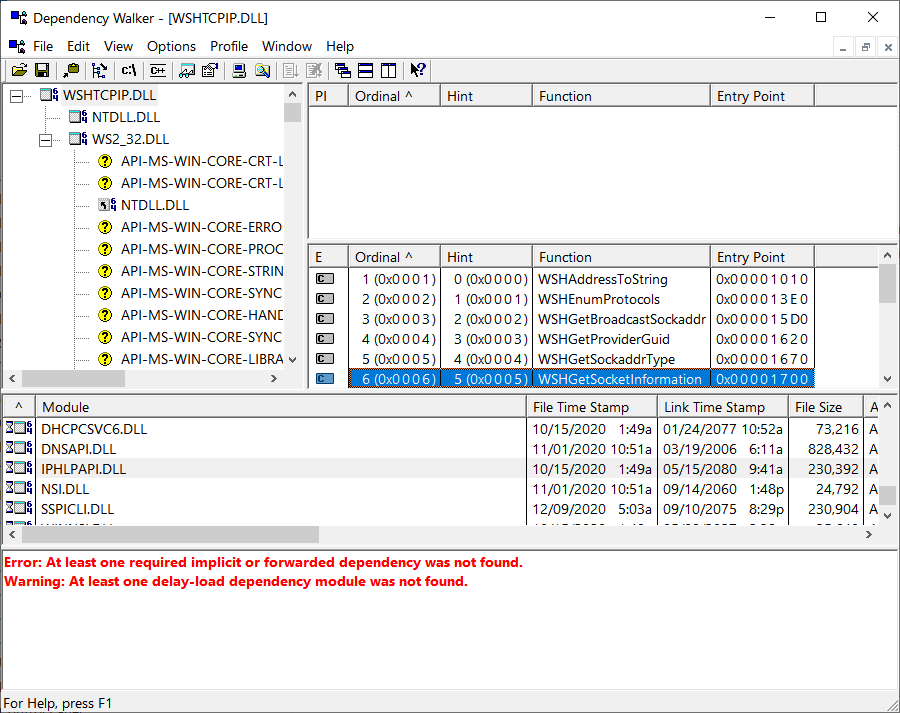
Please note that DLL files could contain dangerous viruses that can do serious damage to your computer. Do not download DLL files online from the internet and do not replace your local DLL files with ones which origin is questionable.
Applications which can open DLL files
- Microsoft Visual Studio. Visual Studio is capable of opening DLL file and viewing and editing certain sections of it like textual resources, icons, messages, etc.
- Microsoft Disassembler. It is part of visual studio but it will allow you to view DLL file in great details. It will decompile DLL from binary code to assembly instructions which are much easier to read than binary code.
Зарегистрируйте DLL файлы в Windows
Если мы хотим зарегистрировать или перерегистрировать файл DLL, у нас есть два способа сделать это. С одной стороны, мы можем зарегистрировать все файлы сразу, что мы можем использовать, особенно когда мы не знаем имя файла, вызывающего проблемы. С другой стороны, мы можем зарегистрировать конкретный файл DLL, если мы знаем, какой файл вызывает проблемы.
Для этого воспользуемся Regsvr32 инструмент командной строки, интегрированный в Windows 10, который поможет нам как регистрировать, так и удалять записи DLL в реестре операционной системы. Если мы получаем какие-либо сообщения об ошибках при выполнении команды Regsvr32, нам нужно убедиться, что мы используем командную строку от имени администратора.
Проверить все файлы
Если мы хотим зарегистрировать или перерегистрировать все файлы, мы должны использовать утилиту командной строки командной строки. Для этого в первую очередь нужно ввести cmd в поле поиска меню «Пуск» и запустить его с правами администратора. После открытия мы должны выполнить следующую команду, которая будет отвечать за регистрацию файлов DLL, находящихся на его пути.
Если мы хотим зарегистрировать или перерегистрировать все файлы DLL, независимо от того, где они находятся в Windows, мы должны выполнить следующую команду.
Зарегистрируйте файл
Если мы знаем имя файла, который хотим зарегистрировать, потому что именно он вызывает у нас проблемы, мы можем использовать командную строку для регистрации только одного файла. Для этого мы должны написать cmd в поле поиска рядом с меню «Пуск» и запустить командную строку с правами администратора.
После открытия мы выполняем следующую команду и заменяем путь и часть имени реального пути и имя файла DLL, который мы хотим перерегистрировать.
Заменить файл DLL
Если мы хотим отменить регистрацию файла DLL, мы должны использовать командную строку. Для этого пишем cmd в поисковой строке Windows и запускаем командную строку с правами администратора. Здесь мы будем использовать параметр / u в качестве опции в следующей команде:
Если мы хотим удалить DLL при отмене регистрации, мы используем параметры / i после / u.
Чем открыть файл.DLL?
Не все форматы имеют отношение к одной и той же программе.
Ниже находятся все программы с помощью которых можно открыть файл DLL. Resource Hacker – бесплатная и простая утилита, способная изменять, переименовывать, добавлять, удалять либо извлекать исполняемые файлы, файлы ресурсов (*.RES) в операционной оболочке Windows. В программу включен встроенный компилятор скрипта ресурсов и декомпилятор. Приложение позволяет менять картинки курсоров, иконок, просматривать растровые изображения и слушать аудиофайлы WAV либо MIDI формата. Позволяет значительно сэкономить ресурсы, сохраняя их в форматах изображений, сценариев и двоичных файлов. Изменяет ресурсы, можно легко заменить иконку любой программы на понравившуюся картинку. Программа поможет в добавлении ресу… IrfanView – бесплатный просмотрщик графических файлов, отличительными чертами которого является малый размер и функциональность. IrfanView поддерживает большое количество форматов, обладает понятным интерфейсом и необходимым набором функций. Так, с её помощью можно не только просматривать изображения, но и поворачивать их под любым углом, заниматься небольшим исправлением цветов, убирать эффект красных глаз с фотографий и т.п. Также, с помощью IrfanView можно делать скриншоты (как всего экрана, так и отдельных областей), выдирать значки и иконки из различных файлов, переименовывать файлы по заранее заданному шаблону, а… Universal Extractor – удобная утилита для распаковки различных архивов, а также некоторых дополнительных типов файлов. Данная программа, прежде всего, подходит тем пользователям, которые занимаются созданием архивов на компьютере, а лишь скачивают различные архивы из интернета, а затем распаковывают их. Утилита Universal Extractor вполне справляется с этой задачей. Она позволяет распаковать все известные архивы, а также файлы dll, exe, mdi и другие типы файлов. По сути, программа может служить, в некоторой степени, своеобразным установщиком программ, т.к. она позволяет распаковывать некоторые из установщиков, а затем запускать… ResEdit предназначена для помощи в программировании. Была создана только для помощи разработчикам, но теперь она также может быть использована для внесения изменений в файлах PE. Может изменять текст, кнопки, картинки, команды и многое другое. В программе присутствует базовый редактор для создания или изменения картинок, иконок и курсоров мышки. Может генерировать код C++ для диалогов и меню. Также как и в других аналогичных программах, тут присутствуют без лимитные опции «Вернуть» и «Повторить». Поддерживает настраиваемый макет, можно перетягивать панели и сохранять их где нужно. Программа очень удобная, поддерживает вкладки,… FileOptimizer – удобное приложение для сжатия файлов, созданное одной из независимых команд программистов. Данное приложение отличается улучшенными алгоритмами сжатия и высокой скоростью работы. Программа позволяет сжимать файлы практически всех типов, включая архивы, текстовые форматы, форматы изображений и т.п. Также, данная программа может работать со скриптами, а также через командную строку, что будет особенно полезно опытным пользователям. Для начинающих пользователей же, всё очень просто. Программа интегрируется в контекстное меню, что позволяет очень быстро сжимать файлы, находящиеся на любом диске и в любой папке.
При помощи Resource Tuner вы можете открывать исполняемые файлы, такие как.EXE, .DLL, .OCX, скринсейверы (.SCR) и многие другие. Открыв файл, вы получаете доступ к ресурсам файла и можете заменять иконы, курсоры и графику в различных форматах, изменять строчки в меню, диалоговых окнах и других элементах пользовательского интерфейса.
Однако стоит иметь в виду, что ресурсы в исполняемом файле отделены от программного кода, и изменяя интерфейс программы, вы не получаете доступ к коду программы. С помощью редактора ресурсов можно изменить управляющие элементы программы. Код программы с помощью редактора ресурсов изменить нельзя.
Для более серьёзных изменений (которые, впрочем, ни к чему хорошему не приведут без достаточного опыта в программировании приложений для Windows) рекомендуем использовать PE Explorer (редактор структуры PE файлов) или FlexHex (хекс-редактор для бинарных файлов).
dotPeek
dotPeek is a free-of-charge standalone tool based on ReSharper‘s bundled decompiler. It can reliably decompile any .NET assembly into equivalent C# or IL code.
The decompiler supports multiple formats including libraries (.dll), executables (.exe), and Windows metadata files (.winmd).
dotPeek can also decompile .baml files, enabling you to reconstruct XAML UI definitions.
In addition to traditional assemblies and executables, you can have dotPeek open archives (.zip, .vsix, or .nupkg) and folders. You can also find and load NuGet packages (and their dependencies) from any online package source, or load packages listed in packages.config file in your Visual Studio project.
Features
- Free
- Libraries, executables, and more
- Show or hide compiler-generated code
- Explore running processes
- View IL code in a separate view
- View IL code as comments to decompiled C#
- Use your preferred color theme
- Navigate decompiled code in different ways: Find usages of any symbol, Highlight usages in code viewer, Explore current document, Jump to any code, Set bookmarks, Navigate contextually, Navigate class hierarchies, and Explore inheritance chains
- Make sense of assemblies: Manage assembly lists, Explore assembly contents, Explore assembly metadata, View dependencies between assemblies
Чем открыть файл dll для редактирования
Вне зависимости от того, является понятие частью прикладной программы или входит в состав систем МС, распространённый вопрос — чем открыть файл dll для редактирования.
Стоит знать, что он реализует ряд программных функций. От соединения с внешними устройствами и работы с жестким диском до применения в кросс платформенных приложениях.
Но, если вы хотите познакомиться с исходным кодом, вам потребуется специальный редактор для системных ресурсов Resource Hacker (ResHacker). Он позволяет извлекать и изменять код на ваше усмотрение (Рисунок 2).
Рисунок 2. Интерфейс приложения Resource Hacker для открытия файлов формата .dll
Пошаговая инструкция
Итак, как открыть dll файл для изменения?
Запустите ResHacker.
Для чтения в исходном формате выберите в верхней панели File>Open.
Слева будут показаны директивы с содержащимися в них открываемыми объектами.
В центре утилиты содержатся коды, подлежащие изменениям и сохранению.
(function(w, d, n, s, t) {
w = w || [];
w.push(function() {
Ya.Context.AdvManager.render({
blockId: «R-A-5890949-11»,
renderTo: «yandex_rtb_R-A-5890949-11»,
async: true
});
});
t = d.getElementsByTagName(«script»);
s = d.createElement(«script»);
s.type = «text/javascript»;
s.src = «//an.yandex.ru/system/context.js»;
s.async = true;
t.parentNode.insertBefore(s, t);
})(this, this.document, «yandexContextAsyncCallbacks»);
Для компиляции воспользуйтесь кнопкой Compile Script.
Для сохранения используйте команду File>Save.
Telerik JustDecompile
Telerik JustDecompile is one of the fastest decompilers for DLL files which are coded in .NET and C#. It offers an open API for everyone to create extensions. You can easily search the code once it is decompiled with JustDecompile.
The Telerik JustDecompile engine is open source. It means you can easily extend its functionality as well as leverage everyone else’s fixes and additions.
Features
- Free
- Open source decompilation engine
- 10 times faster than other DLL decompilers
- Open API for everyone to create extensions.
- Supports .NET 2.0, 3.5, 4.0, 4.5, 4.5.1, 4.5.2, 4.6, 4.6.1, 4.6.2, 4.7, 4.7.1, WinRT Metadata, C#5, APPX and WinMD.
- Code becomes easily searchable with JustDecompile.
- Create a Visual Studio project from a decompiled assembly.
- JustDecompile integrates with JustCode and JustTrace.
- Switch easily between different methods and assemblies in one JustDecompile instance.
- Decompile referenced assemblies in a Visual Studio project. Supported Visual Studio versions: 2010, 2012, 2013, 2015, and 2017.
- Extract resources From assemblies.
- Usage Analysis: Bookmark usages in loaded assemblies.
- Export code directly from the command prompt.
- Integrate With Windows Explorer Context Menu: Decompile an assembly after browsing to it in Windows Explorer.
Ghidra
Ghidra is a software reverse engineering (SRE) framework created and maintained by the National Security Agency Research Directorate. This framework includes a suite of full-featured, high-end software analysis tools that enable users to analyze compiled code on a variety of platforms including Windows, macOS, and Linux. Capabilities include disassembly, assembly, decompilation, graphing, and scripting, along with hundreds of other features. Ghidra supports a wide variety of processor instruction sets and executable formats and can be run in both user-interactive and automated modes. Users may also develop their own Ghidra extension components and/or scripts using Java or Python.
In support of the NSA’s Cybersecurity mission, Ghidra was built to solve scaling and teaming problems on complex SRE efforts, and to provide a customizable and extensible SRE research platform. NSA has applied Ghidra SRE capabilities to a variety of problems that involve analyzing malicious code and generating deep insights for SRE analysts who seek a better understanding of potential vulnerabilities in networks and systems.
DownloadVisit Website
Способы восстановления DLL файлов в Windows 10
Если Windows перестала загружаться, или были повреждены или удалены системные файлы, вы можете воспользоваться инструментами среды восстановления.
Так же в Windows 10, 8 или 7 присутствует инструмент для автоматического восстановления системных файлов или библиотек из командной строки.
Ошибки, связанные c отсутствием необходимых библиотек DirectX или C++ Runtime Library являются наиболее часто встречаемыми проблемами в Windows.
Вам необходимо установить совместимую версию DirectX, если игра вылетает с ошибкой: “Запуск программы не возможен, так как на компьютере отсутствует файл DLL. Попробуйте переустановить программу”, или в тексте ошибки указаны следующие библитеки: d3dx9_43.dll, xinput1_3.dll, d3dx9_31.dll, d3dx9_34.dll, xinput1_2.dll, d3d11.dll, d3dx9_35.dll, dxgi.dll, d3dx9_25.dll, d3d11.dll, d3dx9.dll, d3dx9_43.dll, d3dx10_43.dll, d3dx9_26.dll, d3dx9_30.dll, d3dx9_27.dll, d3dx11_43.dll, d3dcompiler_43.dll, d3d10.dll, xinput1_3.dll, d3dx9_31.dll, xinput1_2.dll, d3dx9_31.dll, d3dx9_34.dll, d3dx9_42.dll, x3daudio1_7.dll, x3daudio1_6.dll, xrsound.dll. Для этого необходимо воспользоваться Web инсталлятором DirectX от Microsoft.
Установите необходимую версию C++ Runtime Library, если в тексте ошибки указаны библитеки содержащие слова MSVCR или RUNTIME: MSVCR120.dll, MSVCP120.dll, MSVCR110.dll, MSVCP110.dll, MSVCR100.dll, MSVCP100.dll, MSVCR90.dll, MSVCP90.dll, MSVCR80.dll, MSVCP80.dll, VCRUNTIME140.dll, runtime-x64.dll, runtime-x32.dll, runtime.dll, runtime-110.dll и т.д.
Переустановите программу, ссылающуюся на DLL файл. Причиной ошибки DLL файла может быть ошибка в работе использующей его программы.
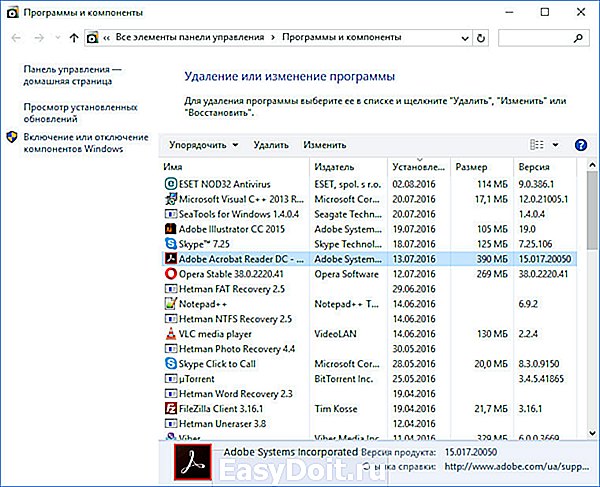
Обновите драйвер устройства, работа которого вызывает ошибку DLL файла.
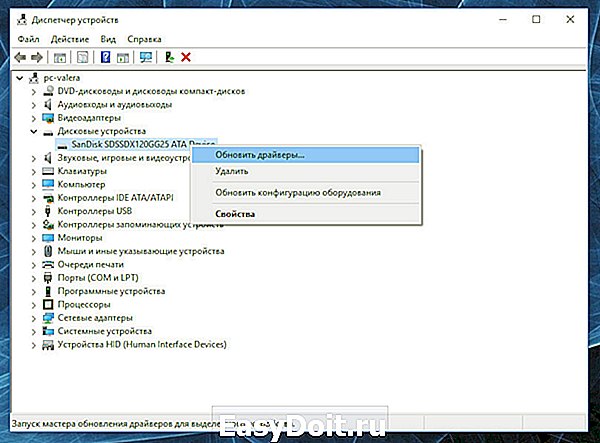
Проверьте компьютер на наличие вирусов. Некоторые вредоносные программы могут принимать вид DLL файла и вызывать ошибку в работе компьютера.
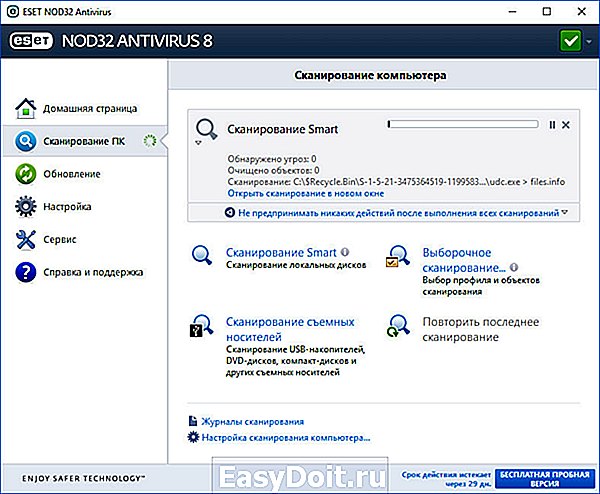
Осуществите восстановление системы, вернув её к последней работоспособной версии. Запустите окно Выполнить нажав сочетание клавиш Windows + R и введите в нём команду: rstrui.exe
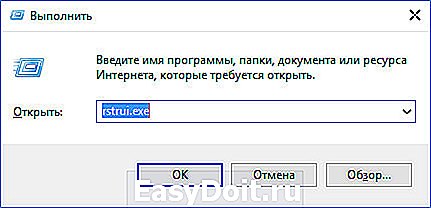
В запустившемся Мастере восстановления системы выберите необходимую точку восстановления системы с датой, предшествующей дате начала возникновения DLL ошибок.
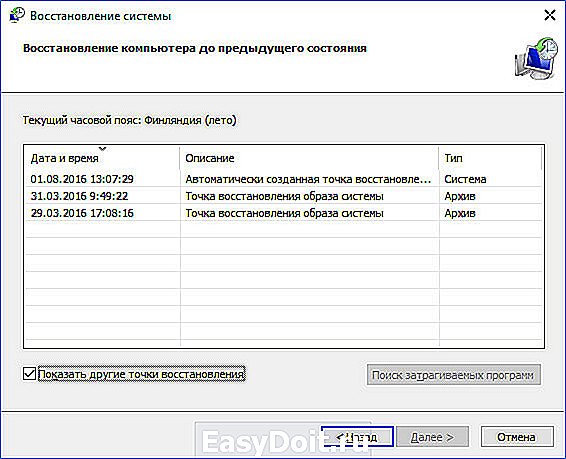
При случаайном удалении DLL файла, он не исчезает с жесткого диска – его можно восстановить из Корзины. Проверьте Корзину Windows, возможно вы найдете ваши DLL в ней:
- Перейдите в Корзину на рабочем столе;
- Найдите файл или папку которые необходимо вернуть;
Щёлкните по нужному элементу правой кнопкой мыши и в контекстном меню выберите Восстановить.
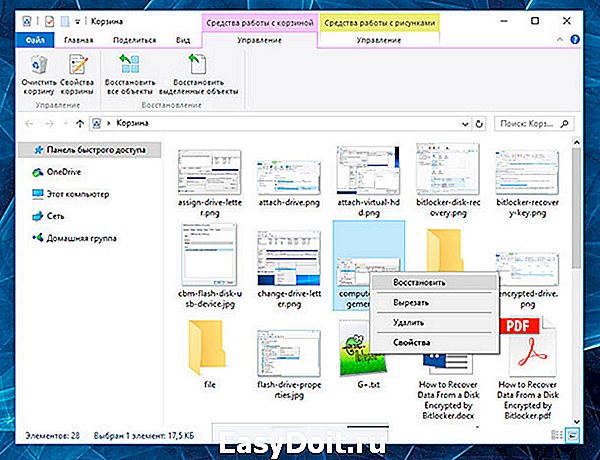
Альтернативный вариант: Выберите файлы или папки, которые необходимо восстановить и кликните на соответствующую функцию в меню окна Корзины: закладка Управление / Восстановить выделенные объекты.
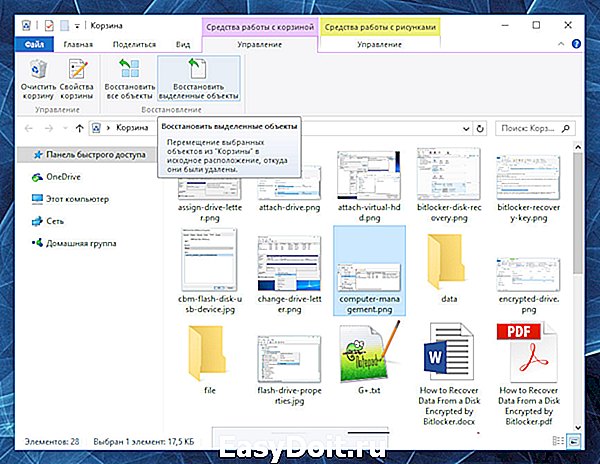
В случае безвозвратного удаления файла из Корзины, его всё ещё возможно восстановить. В Windows файлы никогда не исчезают бесследно, просто занимаемое ими место на жестком диске (или другом носителе информации) отмечается как то, на которое может производиться запись новой информации. В случаях, когда DLL файлы удалены с Shift + Delete и стандартными средствами операционной системы их вернуть уже не предоставляется возможным, наиболее действенным способом будет использование программы Hetman Partition Recovery.
- Загрузите программу, установите и запустите её. Ознакомьтесь с возможностями программы и пошаговой инструкцией.
- По умолчанию, пользователю будет предложено воспользоваться Мастером восстановления файлов. Нажав кнопку «Далее», программа предложит выбрать диск, с которого необходимо восстановить файлы.
- Дважды кликните на диске и выберите тип анализа. Укажите «Полный анализ» и ждите завершение процесса сканирования диска.
- После окончания процесса сканирования вам будут предоставлены найденные файлы. Выделите нужные и нажмите кнопку «Восстановить».
- Выберите один из предложенных способов сохранения файлов. Не сохраняйте файлы на диск, с которого они были удалены – их можно затереть.
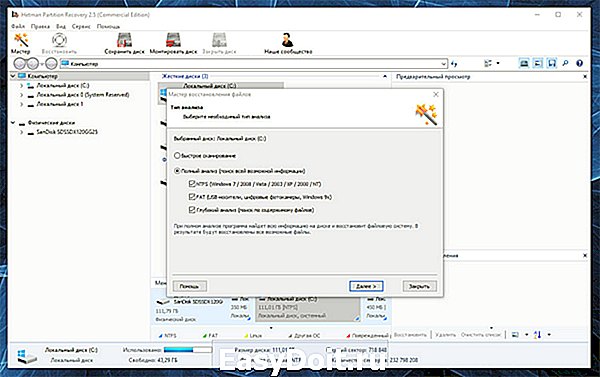
hetmanrecovery.com
Какие файлы не имеет смысла открывать в редакторе ресурсов
Не смотря на то, что Resource Tuner предназначен для открытия и редактирования любых 32-/64-битных исполняемых файлов, существуют некоторые виды EXE файлов, в которых ресурсы практически отсутствуют.
1. Файлы, созданные при помощи Visual Basic.
В таких файлах в секции ресурсов ничего нет, кроме иконы и информации о версии. Строчки и диалоги в программах, написанных на визуальном бейсике, хранятся в своём собственном закрытом формате, и стандартная секция ресурсов в них не используется.
2. Файлы .EXE размером в гигабайт и более.
Поскольку Resource Tuner — это 32-битная программа, существуют естественные ограничения для размещения образа открываемого файла в виртуальной памяти в пределах первого гигабайта. Файл размером в гигабайт и более туда просто не поместится.
3. Самораспаковывающиеся архивы в виде EXE файлов.
В таких файлах в ресурсах ничего нет, кроме иконы и информации о версии, а может и этого не быть. По сути, это архивированные данные, снабжённые подпрограммой для распаковки.
4. Инсталляторы других программ.
В таких файлах в ресурсах ничего нет, кроме иконы и информации о версии. Очень похожи на п.3. Файл инсталлятора можно рассматривать как контейнер, внутри которого содержится другой .EXE файл в сжатом виде и подпрограмма для его извлечения. К тому же, программы для создания инсталляторов используют разные алгоритмы для хранения внутри себя архивированных данных.
Руководство начало | след.
Скачайте бесплатную ознакомительную версию!
Resource Tuner работает на всех версиях Windows
от 2000 и XP до 8, 10 и 11.
Минимальные системные требования:
Процессор Intel Pentium или AMD K5 166 MHz
16 MB RAM
.net — Программное обеспечение, такое как DotPeek, для декомпиляции и редактирования DLL?
спросил 6 лет, 11 месяцев назад
Изменено 7 месяцев назад
Просмотрено 41к раз
Я только что получил DotPeek и обнаружил, что он ИДЕАЛЬНО подходит для просмотра файлов .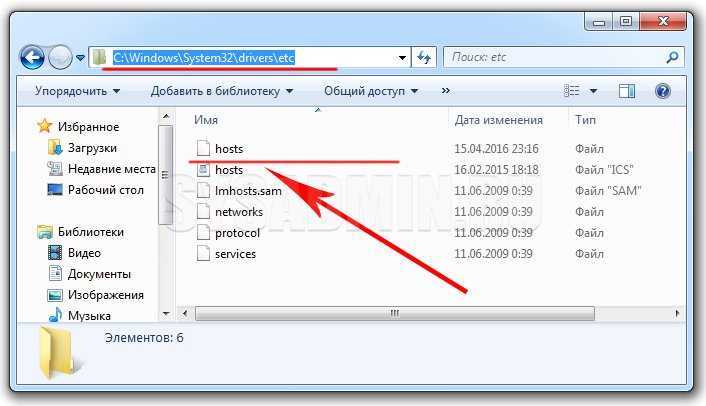 dll. Однако я не могу их редактировать вообще. Есть ли бесплатное программное обеспечение, такое как DotPeek, которое также позволяет мне редактировать DLL, а не просто просматривать ее? 9ОБНОВЛЕНИЕ 0005
dll. Однако я не могу их редактировать вообще. Есть ли бесплатное программное обеспечение, такое как DotPeek, которое также позволяет мне редактировать DLL, а не просто просматривать ее? 9ОБНОВЛЕНИЕ 0005
: мне удалось сохранить все файлы .cs в файле .dll отдельно и отредактировать их в VS (Visual Studio). Теперь, как мне вернуть их обратно в файл .dll после редактирования?
- .net
- декомпиляция
- dotpeek
Более простой метод: вы можете использовать dnSpy для редактирования байт-кода управляемой DLL напрямую, используя правый щелчок -> параметр «Редактировать инструкции IL» и сохранить DLL обратно из «Файл» -> «Сохранить». Модуль.
2
В последней версии DotPeek вы можете щелкнуть правой кнопкой мыши сборку в древовидном представлении проводника сборок и выбрать параметр «Экспорт в проект». Это сохранит его как доступное решение Visual Studio, после чего вы сможете вносить изменения, выполнять отладку во время выполнения и перекомпилировать для замены исходной библиотеки DLL.
Помните, что этот параметр предоставляется только для сборок, а не для отдельных классов в сборке.
для незначительного изменения кода IL используйте dnSpy для изменения кода IL — это простой способ. для серьезного изменения кода .NET используйте DotPeek, чтобы декомпилировать сборку и экспортировать ее в проект VS. затем вы можете отредактировать код .cs и перестроить его из нового проекта.
Я бы сохранил все файлы .cs в файле .dll отдельно и отредактировал бы их в VS (Visual Studio). Вы можете создать новый проект CLASS LIBRARY, который представляет собой набор файлов .cs, которые можно СТРОИТЬ. Итак, убедитесь, что он строится (CTRL+SHIFT+B). Когда вы это сделаете, вы должны найти только что созданную .dll в папке \bin в каталоге этого проекта.
3
Зарегистрируйтесь или войдите в систему
Зарегистрируйтесь с помощью Google
Зарегистрироваться через Facebook
Зарегистрируйтесь, используя электронную почту и пароль
Электронная почта
Обязательно, но не отображается
Чем открыть файл в формате DLL
Найти и установить любую недостающую или поврежденную DLL библиотеку поможет программа HELPER.DLL.
В файлах формата DLL содержатся настройки ссылки на различные ресурсы, используемые программой, например, иконки. DLL предназначены исключительно для ОС Windows. На других операционных системах открыть такие файлы можно только с помощью эмуляторов (исключением являются кроссплатформенные приложения для Mac OS). Нужно помнить, что современные программы не поддерживают файлы для 16-ти битной архитектуры.
Меры предосторожности
В большинстве случаев пользователю не требуется открывать файлы формата DLL, поскольку они предназначены исключительно для разработчиков. Редактирование данного файла может негативно сказаться на работоспособности отдельных программ и операционной системы, по этой причине нужно найти файл Dll и сделать его копию.
Программы для открытия файлов DLL
Просмотр исходного кода
Одним из самых распространенных способов, чтобы просмотреть расширение Dll, является ResourceHacker. Программа имеет встроенные функции декомпиляции некоторых файлов, поэтому можно заниматься отладкой dll, а главное, она полностью бесплатна. Разумеется, гарантировать корректное отображение кода для всех файлов невозможно.
В качестве альтернативы можно использовать декомпилятор dotPeek. Он также бесплатен, однако способен работать исключительно с программами, написанными на C#.
Настройка интерфейса программы
Для этой цели лучше всего подходит Resource Tuner. С помощью данной программы можно легко сменить иконки, диалоги или установить собственную анимацию. К сожалению, программа является платной даже для некоммерческого использования
Следует обратить внимание, что могут возникнуть проблемы с файлами больших размеров (около 1 ГБ и более)
Отладка
Самым простым способом является использование Visual Studio от Microsoft. Это довольно функциональный инструмент, в число возможностей которого входит отладка программы, но поможет он только в случае, если на файле нет защиты.
Если же нужно просто скачать DLL взамен битого файла (или отсутствует Dll), то здесь поможет DLL-helper — полностью бесплатная программа.
Динамические web-страницы
Существует и другой формат DLL – файлы, генерирующие код для сайтов. Такие библиотеки можно открыть в любой удобной среде разработки, например, Visual Studio. Протестировать их в действии поможет браузер. Лучше использовать последние версии популярных обозревателей, в противном случае файл может отображаться некорректно.
Веб-страница, автоматически создающаяся во время доступа пользователя. Может объединять серверные сценарии, такие как Perl или VB, создающие HTML-код для веб-страниц.
Веб-страницы в файлах расширения DLL чаще всего хранятся на веб-серверах Microsoft IIS. Расширение DLL должно отображаться на соответствующем механизме создания сценариев сервера для корректной обработки страницы.
Файл компилированной библиотеки, содержащий набор процедур и/или драйверов, на которые ссылается и которые выполняются программой. Позволяет различным программам получать доступ к общедоступным системным функциям посредством стандартных библиотек. Может динамически связываться в программе во время ее работы.
Многие файлы DLL(читается ДЛЛ) предоставляются операционной системой Windows, другие входят в состав программ Windows. Они также предоставляют различные программные функции, такие как соединение с внешними устройствами и входным и выходным сигналом жесткого диска. На них также могут ссылаться кросс-платформенные приложения для Mac.
Примечание: удаление или изменение содержимого файла DLL может стать причиной ошибок в работе программы, которая ссылается на файл. Поэтому файлы DLL не стоит открывать или редактировать.
Чем открыть файл в формате DLL (Dynamic Link Library)
Современные программы состоят из нескольких модулей, которые включают в себя массивы данных, классы.
Современные программы состоят из нескольких модулей, которые включают в себя массивы данных, классы, сервисы, требуемые библиотеки. Такой подход разрешает при переписывании ПО не редактировать полностью код, а изменять только необходимые функции, которые заключены в составных частях. Так как открыть DLL файл стандартными средствами Windows невозможно, приходится использовать другие методы.
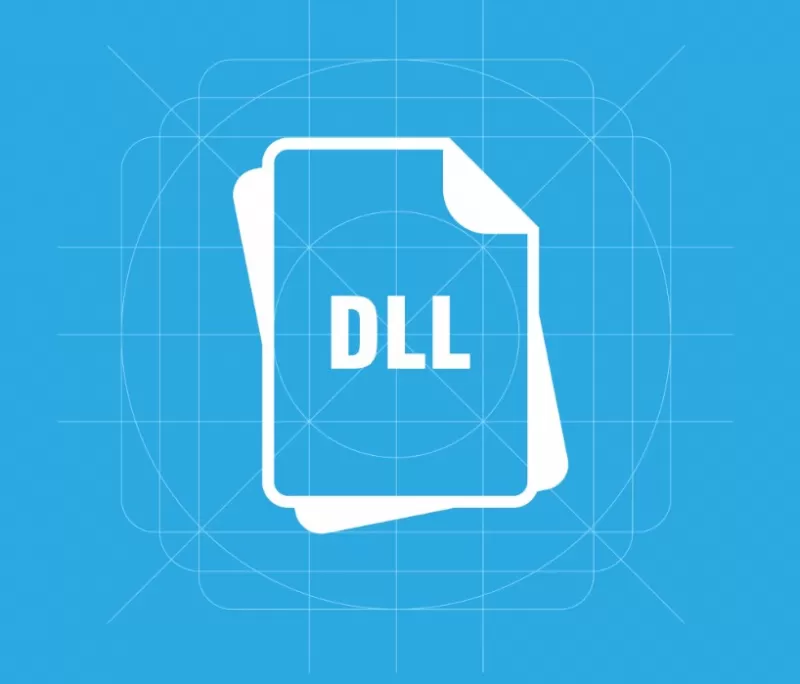
Чем открыть DLL-файл
 Любой пользователь знает, что при установке любой игры или программы на компьютер в систему инсталлируются специальные файлы, которые и обеспечивают функционирование программы. И наверняка вам уже встречались DLL-файлы, которые может потребоваться открыть.
Любой пользователь знает, что при установке любой игры или программы на компьютер в систему инсталлируются специальные файлы, которые и обеспечивают функционирование программы. И наверняка вам уже встречались DLL-файлы, которые может потребоваться открыть.
DLL – файлы динамической библиотеки, к которым обращаются программы, установленные на компьютере, а также инструменты ОС Windows. Как правило, подобные файлы содержатся в системной папке компьютера, в связи с чем в папке с игрой нет необходимости их содержать, а работа их протекает без ведома пользователя.
DLL-файлы могут выполнять самые различные задачи, которые могут обеспечить работоспособность игры или программы. Например, в процессе инсталляции игры на компьютер дополнительно может быть добавлена библиотека, которая при каждом запуске игры будет автоматически проверять наличие лицензионного ключа. Другие DLL-файлы могут отвечать за работоспособность звука в приложении, графики и др. Соответственно, если пользователь бездумно удалит тот или иной DLL-файл, он может нарушить работу программного обеспечения, в результате чего оно и вовсе запускаться не будет.
С загрузкой DLL-файлов из интернета необходимо быть также крайне внимательным – как правило, подобные файлы не распространяются отдельно (только в составе того или иного программного обеспечения), в результате чего в скачиваемый отдельно файл может быть «вшит» вредоносный код, который, в свою очередь, установит на компьютер серьезный вирус.
Какими программами можно открыть DLL-файлы?
Как правило, у пользователя нет совершенно никакой необходимости просматривать содержимое файлов DLL, но если все же подобная задача поставлена, справиться с ней позволят следующие компьютерные программы.
Обратите внимание, что DLL-файл является системным файлом, в связи с чем его удаление или изменение может привести к непредсказуемым последствиям, начиная с неработоспособности некоторых программ на компьютере и заканчивая некорректной работой операционной системы. Если вы хотите открыть файл DLL просто из-за любопытства, рекомендуем отказаться от данной идеи
1. Любой веб-обозреватель
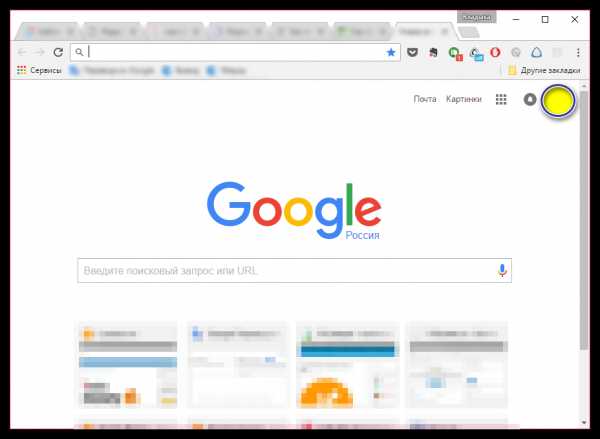
Какой бы браузер ни был установлен на вашем компьютере, он гарантированно сможет открыть файл DLL. Например, для открытия DLL-файлов вы можете использовать браузер Google Chrome или даже стандартный Internet Explorer.
2. Любой текстовый редактор
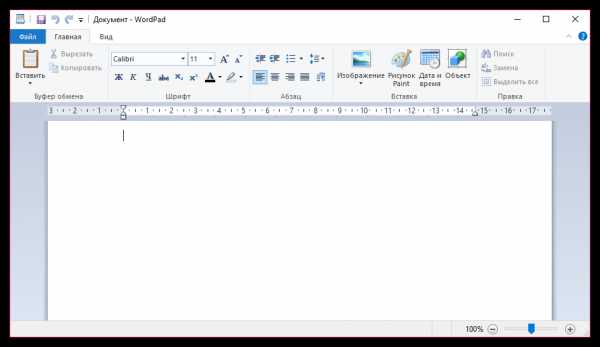
Какой бы на вашем компьютере ни был установлен текстовый редактор – с его помощью можно открыть DLL-файл. Для открытия DLL-файла на компьютере вы можете использовать как стандартные программы Блокнот или WordPad, так и сторонние решения, например, MS Office Word.
3. Total Commander
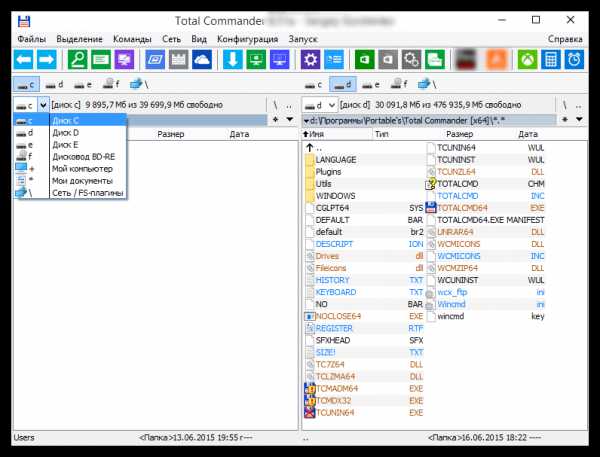
Total Commander является альтернативой стандартной командной строке, внедренной в ОС Windows. Кроме этого, данная программа оснащена встроенным просмотрщиком, который и позволит открыть DLL-файл.
Скачать программу Total Commander
Надеемся, данная статья была вам полезна.
ITCreeper.ru